
CAD. ADEM Руководство пользователя
.pdf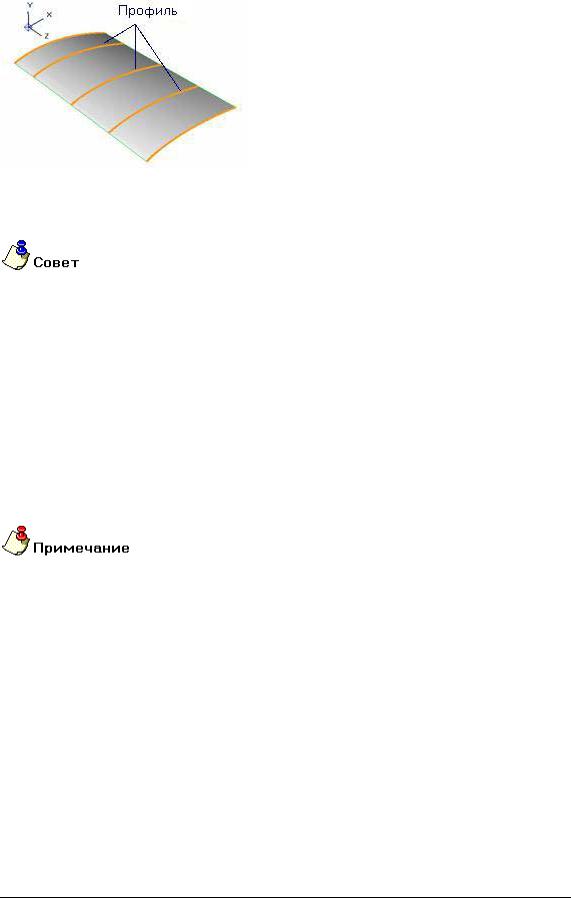
0 6 9 8 2 8 5 9 . 0 0 0 1 . 9 0 0 1 |
A D E M C A D |
Если сечения лежат в одной плоскости, будет создана плоская поверхность. Если сечения выбираются последовательно, они соединяются в порядке указания. При выборе сечений с помощью рамки выбора, они соединяются в порядке, в котором были созданы.
Чтобы упростить задание необходимых для построения профилей можно задать тип выбираемых элементов: 2D элементы, ребра или грани 3D тел. Более подробно см. "Режимы выбора".
14.10.12.1 Чтобы построить тело по сечениям:
1.Нажмите кнопку Сечения  на панели инструментов 3D Объекты 2. Появится подсказка
на панели инструментов 3D Объекты 2. Появится подсказка
Профиль ? / Esc.
2.Выберите элементы (плоские элементы, ребра или грани), составляющие профиль первого сечения и нажмите среднюю кнопку мыши или кнопку Esc. Появится подсказка Профиль
?/ Esc.
3.Повторите шаг 2 необходимое число раз. Завершите выбор нажав среднюю кнопку мыши или клавишу Esc.
Важно! Если выбор профилей был выполнен рамкой выбора или после ввода профилей не была нажата средняя кнопка мыши или клавиша Esc, то ввод завершается двойным нажатием средней кнопки мыши или клавиши Esc. При этом происходит автоматическое разделение профилей, не имеющих общих точек.
14.10.13Сечения по направляющей
Команда Сечения по направляющей позволяет создавать закрытые оболочки по набору сечений и направляющих. В качестве направляющих и профиля сечения выбираются плоские элементы.
ADEM: Руководство пользователя |
161 |
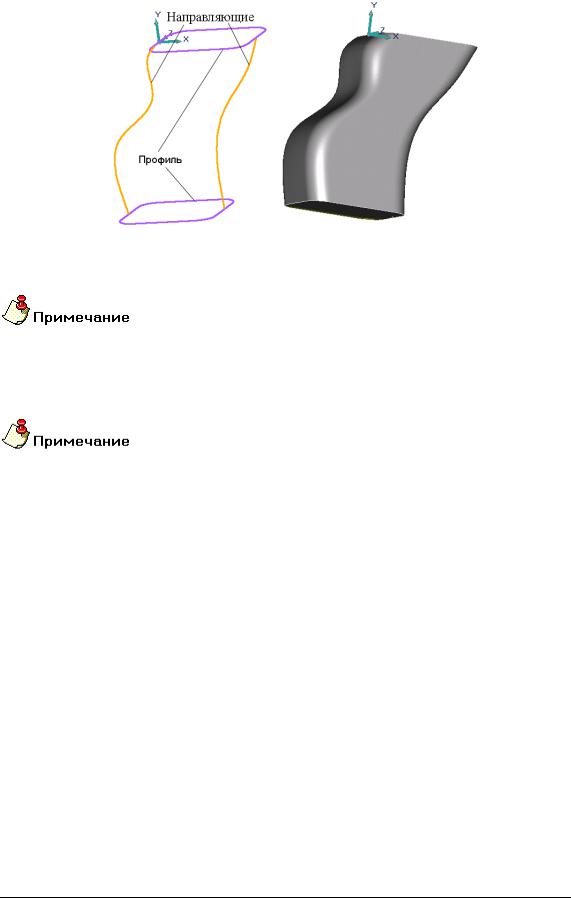
A D E M C A D |
0 6 9 8 2 8 5 9 . 0 0 0 1 . 9 0 0 1 |
Если сечения выбираются последовательно, они соединяются в порядке указания. При выборе сечений с помощью рамки выбора, они соединяются в порядке, в котором были созданы.
Важно! Если выбор профилей был выполнен рамкой выбора или после ввода профилей не была нажата средняя кнопка мыши или клавиша Esc, то ввод завершается двойным нажатием средней кнопки мыши или клавиши Esc. При этом происходит автоматическое разделение профилей, не имеющих общих точек.
Необходимо! Сечения и направляющая должны иметь общие точки. Если данное условие не соблюдается, сечение не будет использоваться при построении.
14.10.13.1 Чтобы построить тело по сечениям:
4.Нажмите кнопку Сечения  на панели инструментов 3D Объекты 2. Появится подсказка
на панели инструментов 3D Объекты 2. Появится подсказка
Профиль ? / Esc.
5.Выберите элементы составляющие профили сечений и нажмите среднюю кнопку мыши или кнопку Esc. Появится подсказка Направляющие ?/ Esc.
6.Укажите все направляющие. Завершите выбор нажав среднюю кнопку мыши или клавишу
Esc.
14.10.14Сечения со слиянием
Команда Сечения со слиянием позволяет создавать открытые и закрытые оболочки по набору сечений учитывая значения аспекта. В качестве профиля сечения могут быть выбраны плоские элементы, ребра или грани объемных тел. Не обходимо, чтобы первым и последним элементом сечения были открытые грани. В результате выполнения операции будет добавлен материал к телу.
162 |
ADEM: Руководство пользователя |
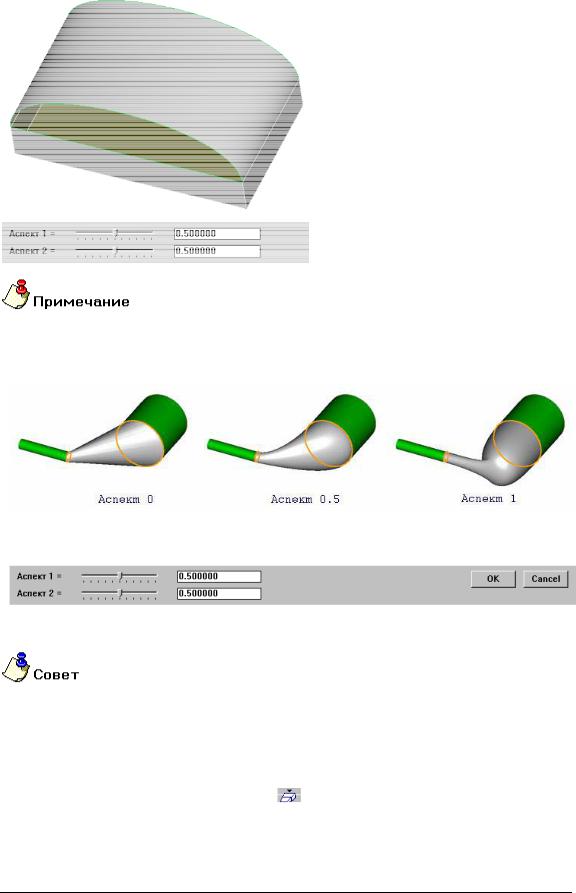
0 6 9 8 2 8 5 9 . 0 0 0 1 . 9 0 0 1 |
A D E M C A D |
Аспекты - масштабные коэффициенты, задающие длину касательных векторов поверхности. Чем больше значение масштабного коэффициента, тем больше длина вектора, а следовательно, значительнее влияние граничных поверхностей на поверхность тела слияния.
Значение масштабного коэффициента изменяется в диапазоне от 0 до 1. Его можно задать введя в
соответствующее поле нужное значение, либо при помощи изменения положения бегунка.
Чтобы упростить задание необходимых для построения профилей можно задать тип выбираемых элементов: 2D элементы, ребра или грани 3D тел. Более подробно см. "Режимы выбора".
14.10.14.1 Чтобы построить тело по сечениям со слиянием:
1.Нажмите кнопку Сечения со слиянием  на панели инструментов 3D Объекты 2. Появится подсказка Профиль ? / Esc.
на панели инструментов 3D Объекты 2. Появится подсказка Профиль ? / Esc.
2.Выберите элементы , составляющие профиль первого сечения и нажмите среднюю кнопку мыши или кнопку Esc. Появится подсказка Профиль ?/ Esc.
ADEM: Руководство пользователя |
163 |
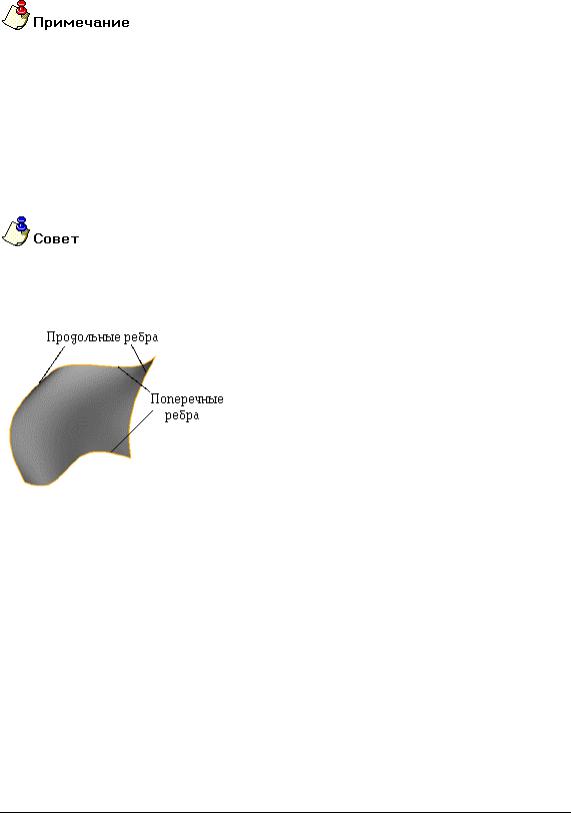
A D E M C A D |
0 6 9 8 2 8 5 9 . 0 0 0 1 . 9 0 0 1 |
3.Повторите шаг 2 необходимое число раз. Завершите выбор нажав среднюю кнопку мыши или клавишу Esc.
4.Задайте масштабные коэффициенты и нажмите кнопку OK в строке ввода параметров или клавишу Enter на клавиатуре.
Важно! Если выбор профилей был выполнен рамкой выбора или после ввода профилей не была нажата средняя кнопка мыши или клавиша Esc, то ввод завершается двойным нажатием средней кнопки мыши или клавиши Esc. При этом происходит автоматическое разделение профилей, не имеющих общих точек.
14.10.15Поверхность по сетке сечений
Команда Поверхность по сетке сечений позволяет создавать открытые оболочки по сетке кривых. В качестве профиля сечения могут быть выбраны плоские элементы или ребра объемных тел.
Чтобы упростить задание необходимых для построения профилей можно задать тип выбираемых элементов: 2D элементы, ребра или грани 3D тел. Более подробно см. "Режимы выбора".
14.10.15.1 Чтобы построить поверхность по сетке сечений:
1.Нажмите кнопку Поверхность по сетке сечений  на панели инструментов 3D Объекты 2. Появится подсказка Продольные ребра?
на панели инструментов 3D Объекты 2. Появится подсказка Продольные ребра?
2.Выберите элементы (плоские элементы или ребра), составляющие профили продольных ребер и нажмите среднюю кнопку мыши или кнопку Esc. Появится подсказка Поперечные
ребра?
3.Выберите элементы (плоские элементы или ребра), составляющие профили поперечных ребер и нажмите среднюю кнопку мыши или кнопку Esc.
4.В строке ввода значений появится запрос "Точность (мм) ? =" с значением 0.001 по умолчанию. Введите значение точности, если концы продольных и поперечных ребер расположены на большем расстоянии.
5.Нажмите кнопку OK или клавишу Enter на клавиатуре.
164 |
ADEM: Руководство пользователя |
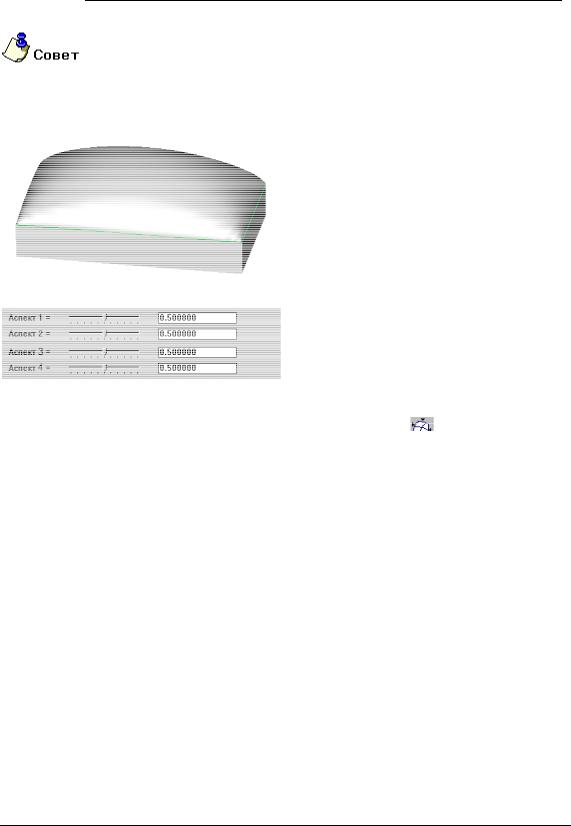
0 6 9 8 2 8 5 9 . 0 0 0 1 . 9 0 0 1 |
A D E M C A D |
14.10.16Поверхность по сетке сечений со слиянием
Команда Поверхность по сетке сечений со слиянием позволяет создавать открытые оболочки по сетке кривых. В качестве профиля сечения могут быть выбраны плоские элементы или ребра объемных тел. Не обходимо, чтобы первым и последним элементом сечения были открытые грани. В результате выполнения операции будет добавлен материал к телу.
Чтобы упростить задание необходимых для построения профилей можно задать тип выбираемых элементов: 2D элементы, ребра или грани 3D тел. Более подробно см. "Режимы выбора".
14.10.16.1 Чтобы построить поверхность по сетке сечений со слиянием:
1.Нажмите кнопку Поверхность по сетке сечений со слиянием  на панели инструментов 3D Объекты 2. Появится подсказка Продольные ребра?
на панели инструментов 3D Объекты 2. Появится подсказка Продольные ребра?
2.Выберите элементы, составляющие профили продольных ребер и нажмите среднюю кнопку мыши или кнопку Esc. Появится подсказка Поперечные ребра?
3.Выберите элементы, составляющие профили поперечных ребер и нажмите среднюю кнопку мыши или кнопку Esc.
4.Задайте масштабные коэффициенты и нажмите кнопку OK в строке ввода параметров или клавишу Enter на клавиатуре.
14.10.17Поверхность по трем ребрам
Команда Поверхность по трем ребрам позволяет создавать открытые оболочки по трем кривым. В качестве ребер могут быть выбраны плоские элементы или ребра объемных тел.
ADEM: Руководство пользователя |
165 |
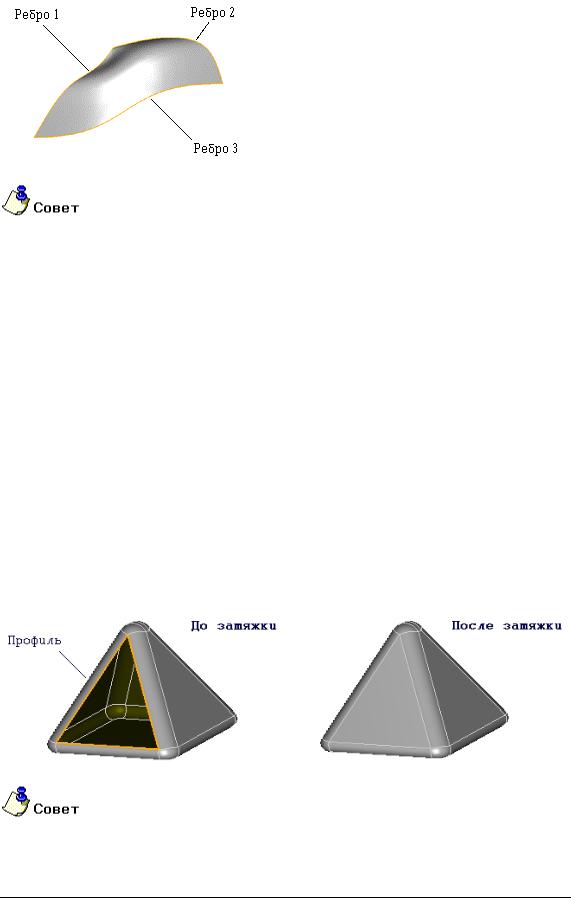
A D E M C A D |
0 6 9 8 2 8 5 9 . 0 0 0 1 . 9 0 0 1 |
Чтобы упростить задание необходимых для построения профилей можно задать тип выбираемых элементов: 2D элементы, ребра или грани 3D тел. Более подробно см. "Режимы выбора".
14.10.17.1 Чтобы построить поверхность по трем ребрам:
1.Нажмите кнопку Поверхность по трем ребрам  на панели инструментов 3D Объекты 2. Появится подсказка Ребро?
на панели инструментов 3D Объекты 2. Появится подсказка Ребро?
2.Выберите элементы (плоские элементы или ребра), составляющие профиль ребра и нажмите среднюю кнопку мыши или кнопку Esc. Появится подсказка Ребро 2?
3.Выберите элементы (плоские элементы или ребра), составляющие профиль второго ребра и нажмите среднюю кнопку мыши или кнопку Esc. Появится подсказка Ребро 3?
4.Выберите элементы (плоские элементы или ребра), составляющие профиль третьего ребра и нажмите среднюю кнопку мыши или кнопку Esc.
14.10.18Затяжка
Команда Затяжка позволяет создавать грань между указанными ребрами и/или плоскими элементами. Если указанные ребра являются граничными ребрами и принадлежат одной открытой оболочке, то созданная грань включается в ее состав или замыкает оболочку в объемное тело. Если созданную грань невозможно включить в состав тела или если в качестве профиля выбран плоский элемент(ы), то будет создана отдельная поверхность.
Чтобы упростить задание необходимых для построения профилей можно задать тип выбираемых элементов: 2D элементы, ребра или грани 3D тел. Более подробно см. "Режимы выбора".
166 |
ADEM: Руководство пользователя |
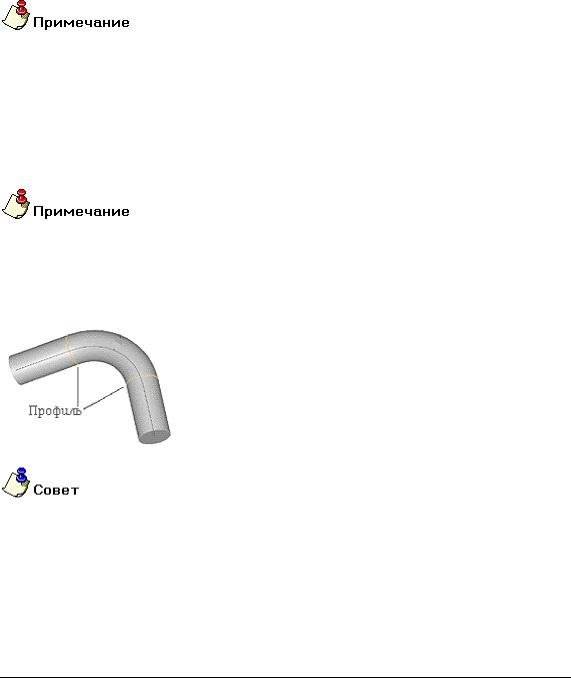
0 6 9 8 2 8 5 9 . 0 0 0 1 . 9 0 0 1 |
A D E M C A D |
14.10.18.1 Чтобы создать грань:
1.Нажмите кнопку Затяжка  на панели инструментов 3D Объекты 2. Появится запрос
на панели инструментов 3D Объекты 2. Появится запрос
Профиль? / Esc.
2.Выберите ребра или плоские элементы, между которыми необходимо построить грань и нажмите клавишу Esc на клавиатуре или среднюю кнопку мыши для завершения выбора. Появится запрос Грань?
3.Укажите грань, поверхность которой будет использована для затяжки. Для отказа нажмите Esc или среднюю клавишу мышки. В этом случае затяжка будет выполнена плоскостью или подходящей поверхностью.
4.Завершите операцию нажатием Esc или средней кнопки мышы.
Важно! Если задается грань, поверхность которой используется для затяжки, то операция выполняется независимо от того, лежит ли затягиваемый профиль на этой поверхности.
14.10.19Слияние двух окружностей
Данная операция позволяет создавать тело перехода между двумя окружностями либо гранями тел, профили которых являются окружностями. В данном случае происходит соединение некой сплайновой трубчатой поверхностью построенной с учетом параметров аспектов.
Важно! При построении слияния между гранями направление слияния зависит от направления вектора нормали указанных граней.
Чтобы упростить задание необходимых для построения профилей можно задать тип выбираемых элементов: 2D элементы, ребра или грани 3D тел. Более подробно см. "Режимы выбора".
14.10.19.1 Чтобы создать тело перехода слиянием двух окружностей:
1.Нажмите кнопку Слияние двух окружностей  на панели инструментов 3D Объекты 2. Появится запрос Профиль? / Esc.
на панели инструментов 3D Объекты 2. Появится запрос Профиль? / Esc.
ADEM: Руководство пользователя |
167 |
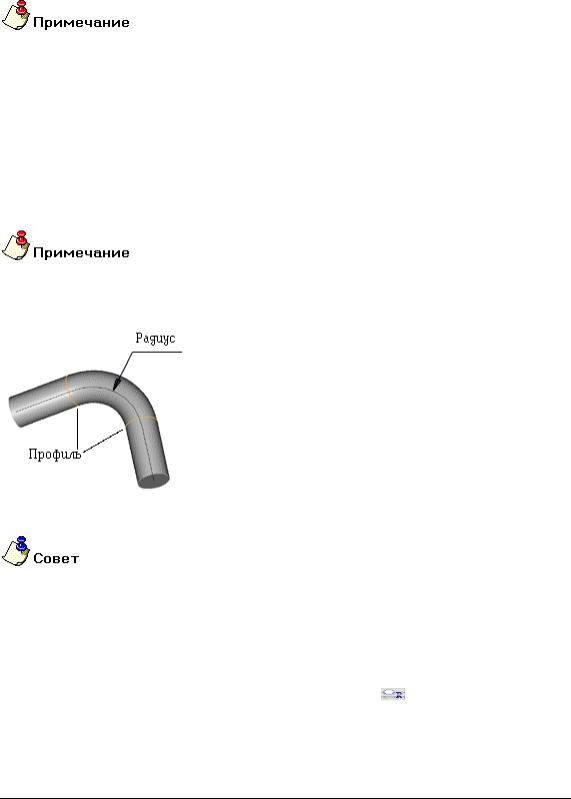
A D E M C A D |
0 6 9 8 2 8 5 9 . 0 0 0 1 . 9 0 0 1 |
2.Выберите элементы (плоские элементы, ребра или грани), составляющие профиль первого сечения, являющийся окружностью, и нажмите среднюю кнопку мыши или клавишу Esc. Появится подсказка Профиль ?/ Esc.
3.Задайте масштабные коэффициенты и нажмите кнопку OK в строке ввода параметров или клавишу Enter на клавиатуре.
Важно! Если выбор профилей был выполнен рамкой выбора или после ввода профилей не была нажата средняя кнопка мышы или клавиша Esc, то ввод завершается двойным нажатием средней кнопки мыши или клавишей Esc. При этом происходит автоматическое разделение профилей, не имеющих общих точек.
14.10.20Слияние двух окружностей по радиусу
Данная операция позволяет создавать тело перехода между двумя окружностями либо гранями тел, профили которых являются окружностями. В данном случае происходит соединение трубой заданного радиуса. Если радиус равен нулю, то происходит соединение профилей некой сплайновой трубчатой поверхностью.
Важно! При построении слияния между гранями направление слияния зависит от направления вектора нормали указанных граней.
Чтобы упростить задание необходимых для построения профилей можно задать тип выбираемых элементов: 2D элементы, ребра или грани 3D тел. Более подробно см. "Режимы выбора".
14.10.20.1 Чтобы создать тело перехода слиянием двух окружностей по радиусу:
1.Нажмите кнопку Слияние двух окружностей по радиусу  на панели инструментов 3D
на панели инструментов 3D
Объекты 2.Появится запрос Профиль? / Esc.
2.Выберите элементы (плоские элементы, ребра или грани), составляющие профиль первого сечения, являющийся окружностью, и нажмите среднюю кнопку мыши или клавишу Esc. Появится подсказка Профиль ?/ Esc.
168 |
ADEM: Руководство пользователя |
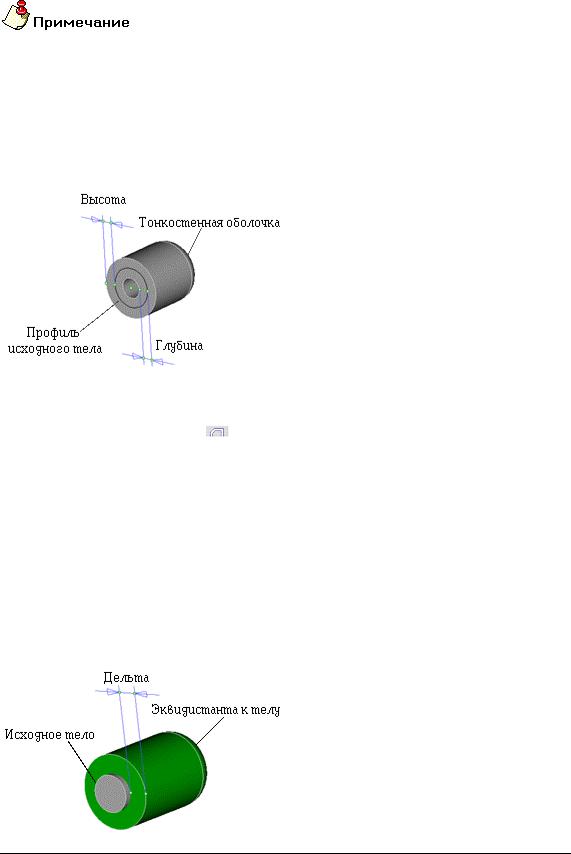
0 6 9 8 2 8 5 9 . 0 0 0 1 . 9 0 0 1 |
A D E M C A D |
3.В поле Радиус введите значение радиуса скругления. Нажмите кнопку OK в строке ввода параметров или клавишу Enter на клавиатуре.
Важно! Если выбор профилей был выполнен рамкой выбора или после ввода профилей не была нажата средняя кнопка мышы или клавиша Esc, то ввод завершается двойным нажатием средней кнопки мыши или клавишей Esc. При этом происходит автоматическое разделение профилей, не имеющих общих точек.
14.10.21Оболочка
Данная операция позволяет создавать тонкую оболочку объемного тела.
14.10.21.1 Чтобы создать оболочку объемного тела:
1.Нажмите кнопку Оболочка  на панели инструментов 3D Объекты 2. Появится запрос
на панели инструментов 3D Объекты 2. Появится запрос
3D Элемент?.
2.Выберите 3D Элемент. Появится запрос Грань?.
3.Укажите открытые грани либо нажмите среднюю клавишу мыши для построения закрытой оболочки.
4.Введите значения высоты, глубины и радиуса скругления и нажмите кнопку OK в строке ввода параметров или клавишу Enter на клавиатуре.
14.10.22Эквидистанта к телу
Команда Эквидистанта к телу позволяет строить эквидистантные тела к указанным телам. Результатом операции является новое тело.
ADEM: Руководство пользователя |
169 |
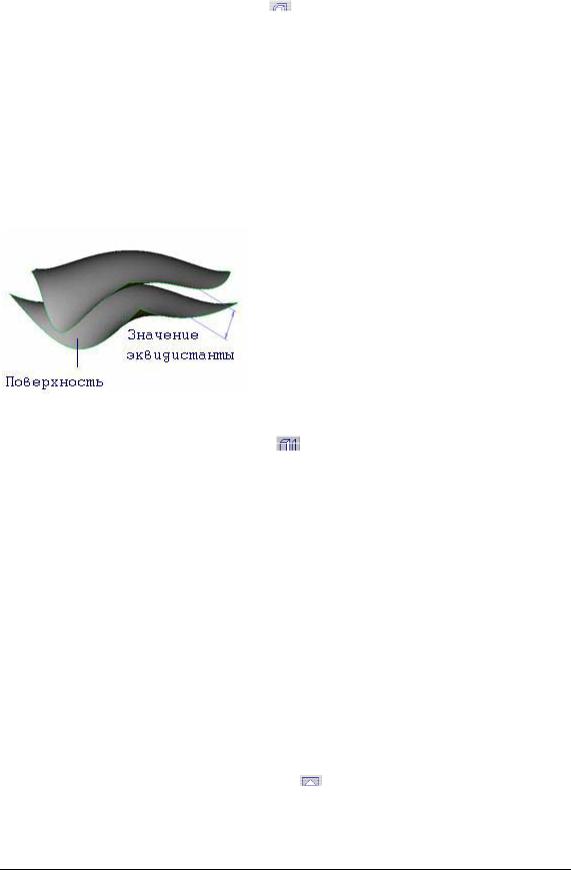
A D E M C A D |
0 6 9 8 2 8 5 9 . 0 0 0 1 . 9 0 0 1 |
14.10.22.1 Для создания эквидистантного тела:
1.Нажмите кнопку Эквидистанта к телу  на панели инструментов 3D Объекты 2. Появится запрос 3D Элемент?.
на панели инструментов 3D Объекты 2. Появится запрос 3D Элемент?.
2.Выберите тело, к которому необходимо построить эквидистанту.
3.Задайте расстояние для эквидистанты (положительное или отрицательное) и радиус скругления. Нажмите кнопку OK в строке ввода параметров или клавишу Enter на клавиатуре.
14.10.23Эквидистанта к грани
Команда Эквидистанта к грани позволяет строить эквидистантные поверхности к указанным граням. Результатом операции является новое тело. В качестве профилей должны быть выбраны грани объемных тел.
14.10.23.1 Для создания эквидистантной поверхности:
1.Нажмите кнопку Эквидистанта к грани  на панели инструментов 3D Объекты 2. Появится запрос Профиль? / Esc.
на панели инструментов 3D Объекты 2. Появится запрос Профиль? / Esc.
2.Выберите грани, к которым необходимо построить эквидистантные поверхности. Нажмите клавишу Esc на клавиатуре или среднюю кнопку мыши для завершения выбора.
3.Задайте расстояние для эквидистанты (положительное или отрицательное) и нажмите кнопку OK в строке ввода параметров или клавишу Enter на клавиатуре.
14.11Функции для создания прессформ
Опции Линия разъема, Поверхность разъема, Разъем прессформы, Поверхность уклона,
Сделать уклон позволяют создавать разъемы объемных тел для последующей возможности моделирования прессфоорм.
14.11.1 Разделение пресформы
Данная функция позволяет создать пресформу по заготовке пресфомы и детали.
14.11.1.1 Чтобы создать разъем прессформы:
1.Нажмите кнопку Разделение прессформы  на панели инструментов 3D Объекты 2. Появится запрос Прессформа?.
на панели инструментов 3D Объекты 2. Появится запрос Прессформа?.
2.Укажите заготовку прессформы. Появится запрос 3D Элемент.
170 |
ADEM: Руководство пользователя |
